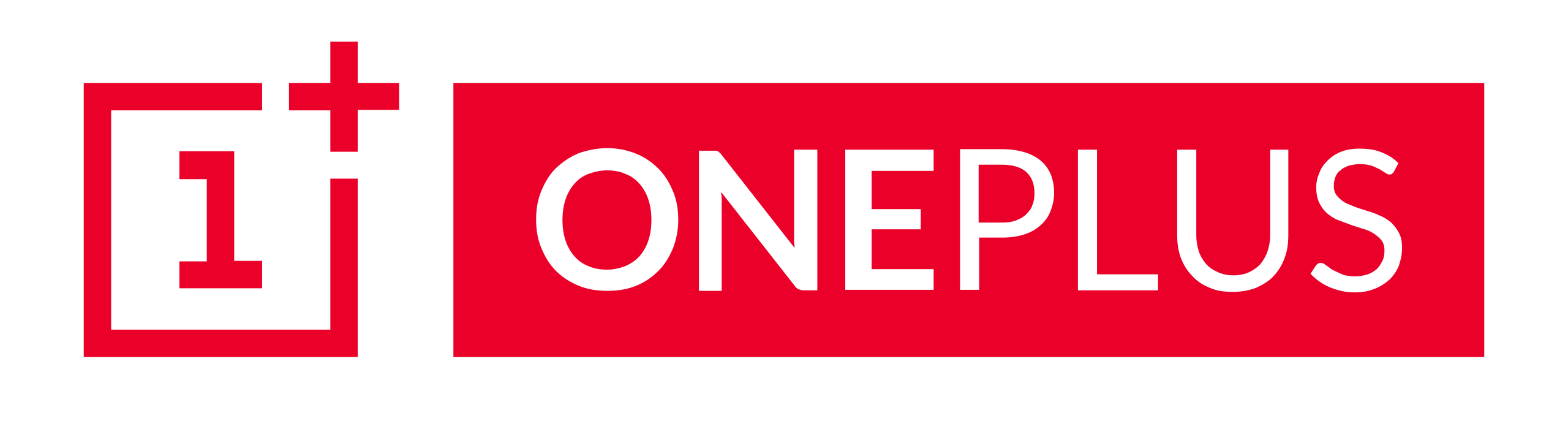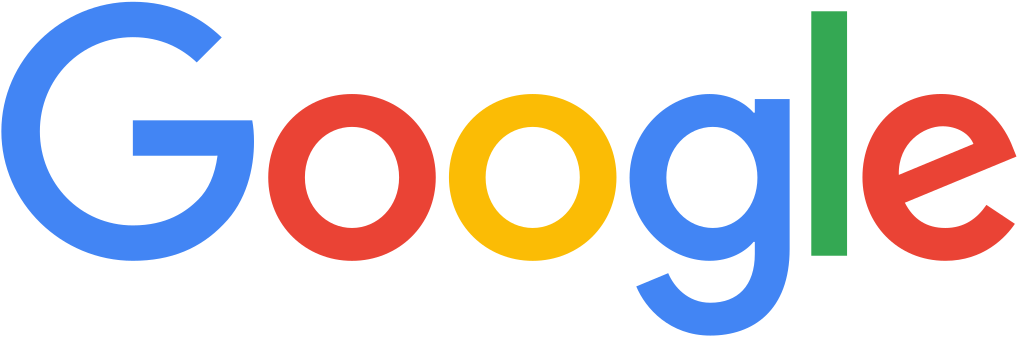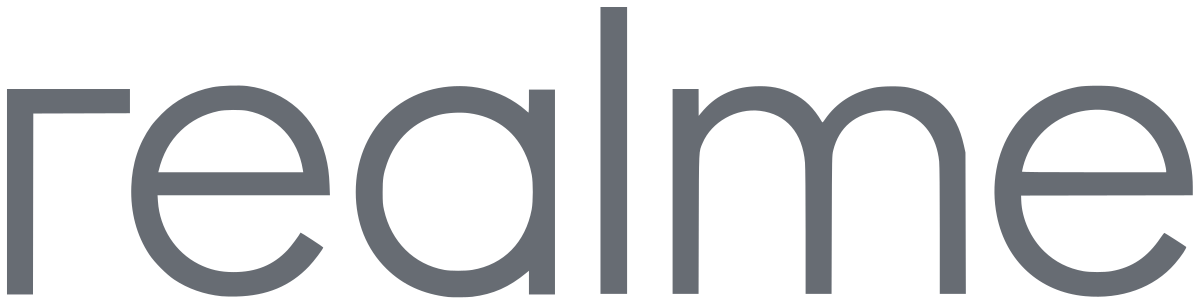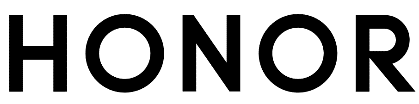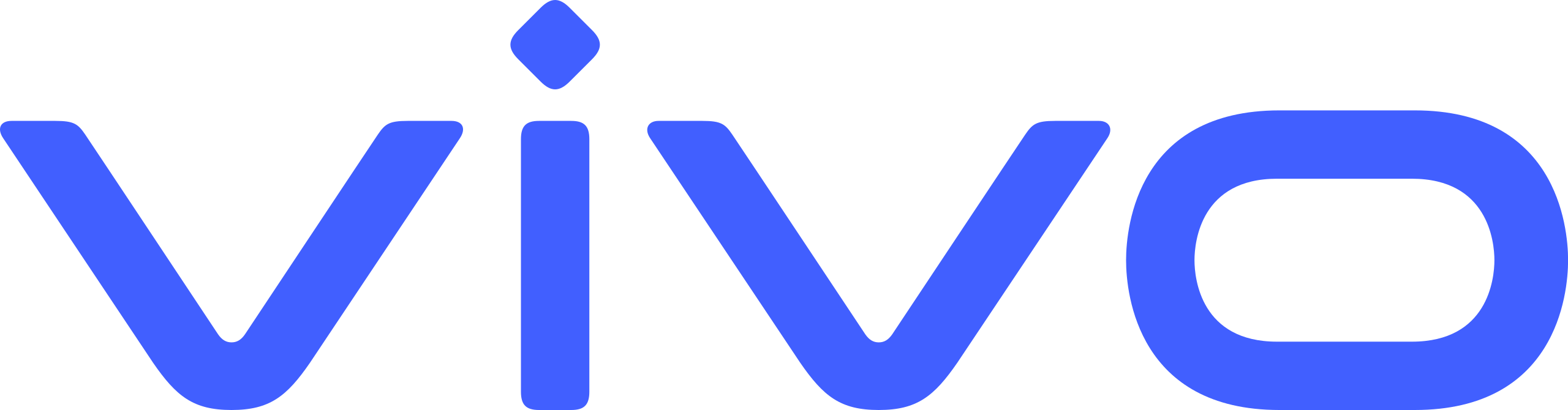- Основи підключення: що таке тетеринг і як він працює?
- Підключення до інтернету через смартфон на iOS
- Підключення до інтернету через смартфон на Android
- Найкращі пакети мобільних операторів для Інтернету
- Bluetooth і Wi-Fi: альтернативні способи підключення до інтернету
- Часті проблеми та їх вирішення під час використання інтернету з телефона
Інтернет із телефону на ноутбуці: все, що потрібно знати
- Основи підключення: що таке тетеринг і як він працює?
- Підключення до інтернету через смартфон на iOS
- Підключення до інтернету через смартфон на Android
- Найкращі пакети мобільних операторів для Інтернету
- Bluetooth і Wi-Fi: альтернативні способи підключення до інтернету
- Часті проблеми та їх вирішення під час використання інтернету з телефона
Зробити роздачу інтернету з телефону на ноутбук можна кількома способами: використовувати мобільні дані, задіяти функцію персональної точки доступу (підключення через Wi-Fi хотспот) або отримати доступ через USB кабель.
Основи підключення: що таке тетеринг і як він працює?
Тетеринг (tethering) - це процес використання мобільного пристрою, смартфона або планшета, як модему або точки доступу до інтернету для інших гаджетів, таких як ноутбуки, комп'ютери тощо. Це дає змогу пристроям без вбудованого модема підключатися, використовуючи функції Wi-Fi, Bluetooth або USB.
Налаштування тетерингу на мобільному пристрої через меню налаштувань, зазвичай у розділі "Мережа" або "Бездротові мережі". Вибір методу підключення: можна використовувати Wi-Fi, Bluetooth або USB-з'єднання залежно від можливостей мобільного пристрою та вимог користувача.
- Wi-Fi тетеринг: телефон створює бездротову Wi-Fi мережу з відкритим або закритим доступом.
- Bluetooth з'єднання: смартфон і ноутбук встановлюють Bluetooth-з'єднання для обміну даними та доступу в інтернет через мобільне з'єднання.
- USB тетеринг: Мобільний пристрій під'єднується до іншого гаджета за допомогою USB-кабелю, і інтернет-з'єднання розподіляється через USB-підключення.
Така функція зручний спосіб доступу до інтернету в ситуаціях, коли немає інших мереж Wi-Fi або Ethernet, але є мобільне з'єднання з високою швидкістю передачі даних. Однак, опція може мати обмеження з боку мобільного оператора або вимагати додаткової оплати, тому важливо перевірити тарифні умови перед її використанням.
Підключення до інтернету через смартфон на iOS
Для підключення до інтернету через смартфон на iOS необхідно скористатися функцією "Роздача Wi-Fi" (Personal Hotspot).
Відкрийте налаштування на iPhone.
- У меню виберіть вкладку "Стільниковий зв'язок" (або "Мобільні дані", залежно від версії iOS).
- У розділі "Стільниковий зв'язок" знайдіть опцію "Роздача Wi-Fi" (або "Роздача інтернету").
- Увімкніть функцію "Роздача Wi-Fi". При цьому у вас можуть бути налаштування безпеки, такі як пароль для підключення до Wi-Fi мережі. Ви можете встановити пароль для безпеки вашого підключення.
- Щойно роздавання Wi-Fi увімкнено, інші пристрої (ноутбук, планшет, інший смартфон) побачать гаджет у списку доступних Wi-Fi мереж. Виберіть пристрій і введіть пароль, якщо його встановлено.
Врахуйте, що використання роздачі Wi-Fi може займати батарею iPhone, тому стежте за рівнем заряду акумулятора.
Підключення до інтернету через смартфон на Android
Щоб підключити ноутбук до інтернету через смартфон на Android, необхідно скористатися функцією "Мобільна точка доступу" (або "Персональний хотспот"), яка дозволяє смартфону виступати в ролі мобільного Wi-Fi роутера.
Інструкція для Android 11 і вище:
- Перейдіть у "Налаштування" (Settings).
- Виберіть "Мережі та інтернет" (Network & Internet).
- Натисніть "Мобільна точка доступу і модем" (Hotspot & tethering) або "Персональний хотспот" (Personal Hotspot).
- Увімкніть "Мобільну точку доступу" (Mobile Hotspot).
Для більш ранніх версій Android:
- Перейдіть у "Налаштування" (Settings).
- Натисніть "Безпека та з'єднання" (Connections) або "Мережі та бездротові пристрої" (Wireless and Networks).
- Виберіть "Більше мережевих налаштувань" (More networks) або "З'єднання" (More connections).
- Натисніть "Мобільна точка доступу та модем" (Tethering and portable hotspot) або "Персональний хотспот" (Portable Hotspot).
- Увімкніть "Персональний хотспот" (Portable Hotspot).
- Підключіть ноутбук до Wi-Fi мережі смартфона.
- Відкрийте меню Wi-Fi на ноутбуці.
- Знайдіть і виберіть мережу Wi-Fi, створену смартфоном.
- Введіть пароль, якщо це потрібно.
Майте на увазі, що використання мобільного інтернету для створення точки доступу може споживати великий обсяг трафіку, особливо під час перегляду відео та завантаження файлів, тож переконайтеся, що у вас є достатньо мобільного трафіку у вашому плані.
Найкращі пакети мобільних операторів для Інтернету
У 2023 Київстар пропонує кілька тарифних планів з безлімітним інтернетом:
- Love UA Без кордонів - 275 грн/28 днів.
- Супер Гіг - 300 грн.
- ВАШ ОПТИМУМ - 250 грн.
- Ваш комфорт - 350 грн.
- Ваш безлім - 500 грн.
Але жоден із них не може назватися найкращим, як за ціною, так і за якістю. Оскільки "безліміт" не означає необмежене використання швидкісного трафіку. Після того як ви використовуєте 300 Гб, провайдер знизить швидкість і решту активних днів тарифу видаватиме інтернет до 0,8 Мбіт/с.
Не набагато краще справи йдуть і в оператора Vodafone, щоправда, ціни на пакети дещо нижчі.
- SuperNet Turbo - 125 грн.
- SuperNet Unlim - 300 грн.
- Red Turbo - 125 грн.
- Red Start - 135 грн.
- Red Unlim - 250 грн.
- Red Unlim Plus - 350 грн.
Тарифи lifecell у 2023 році можна назвати найвигіднішими, при цьому оператор також знижуватиме трафік до кінця абонентського місяця до 1 Мб/сек після використання 50 Гб інтернету.
- Вільний Лайф - 180 грн/28 днів.
- Platinum Лайф - 250 грн.
- Шкільний лайф - 100 грн.
Bluetooth і Wi-Fi: альтернативні способи підключення до інтернету
Є кілька способів підключення до інтернету на ноутбуці з використанням телефону, Bluetooth і Wi-Fi залишаються найпоширенішими, але не єдиними.
- USB-підключення. Деякі сучасні смартфони дозволяють підключатися до ноутбука через USB-кабель. Підключіть телефон до ноутбука за допомогою USB-кабелю, потім увімкніть на телефоні функцію "USB-передача файлів". Після цього ноутбук може використовувати мобільний інтернет із телефона.
- Персональний хотспот (телефон у режимі модему). У цьому режимі смартфон використовується як бездротова точка доступу до інтернету. Налаштуйте хотспот на телефоні і потім підключіться до нього з ноутбука через Wi-Fi.
- Деякі телефони підтримують функцію Bluetooth модему. Увімкніть Bluetooth на телефоні та на ноутбуці, потім встановіть пару між ними. Після цього можна налаштувати телефон як Bluetooth модем і використовувати його для доступу до інтернету на ноутбуці.
- Якщо у вас є NFC-сумісні пристрої, ви можете використовувати NFC для швидкого підключення до інтернету. Доторкніться телефоном до NFC-зони на ноутбуці (зазвичай це мітка з NFC-логотипом), потім налаштуйте з'єднання через NFC.
- Деякі телефони підтримують функцію "Mobile-to-Mobile" (або "Телефон-до-Телефону"), даючи їм змогу під'єднуватися один до одного безпосередньо. У цьому разі ви можете під'єднати телефони один до одного за допомогою USB-кабелю і налаштувати з'єднання для доступу до інтернету на ноутбуці.
Зверніть увагу, що доступність і можливості цих методів можуть відрізнятися залежно від вашого телефону та операційної системи.
Часті проблеми та їх вирішення під час використання інтернету з телефона
Налаштовуючи роздачу з телефону, ви можете зіткнутися з різними проблемами, але багато з них мають стандартні рішення.
Повільний інтернет:
- перевірте рівень сигналу і переконайтеся, що ви перебуваєте в зоні покриття;
- перезапустіть пристрій або ввімкнути/вимкнути режим польоту і потім знову підключитися до інтернету;
- Очистіть кеш та історію браузера.
Відсутність Wi-Fi:
- перевірте пароль Wi-Fi і переконайтеся, що ви ввели його правильно;
- перезавантажте смартфон;
- перевірте, чи не досягнуто ліміту пристроїв, підключених до Wi-Fi.
Проблеми з мобільними даними:
- перевірте, що у вас є активний план мобільного зв'язку з доступом до інтернету;
- перевірте налаштування мобільних даних на пристрої;
- переключіться між 3G, 4G і 5G, щоб побачити, чи впливає це на швидкість підключення.
Не відкриваються додатки:
- оновіть додатки до останніх версій, оскільки нові версії можуть містити виправлення помилок.
- видаліть і заново встановіть проблемний застосунок.
- переконайтеся, що в застосунку є дозвіл на доступ до інтернету в налаштуваннях вашого пристрою.
Швидко розряджається батарея:
- вимкніть функції, які ви не використовуєте (Bluetooth, GPS, фонові програми);
- зменшіть яскравість екрана і скоротіть час автоматичного блокування екрана;
- закрийте додатки, які не використовуються в цей момент, щоб вони не витрачали ресурси пристрою.
Якщо у вас залишаються проблеми після спроб вирішення, рекомендується звернутися до служби підтримки свого оператора мобільного зв'язку або виробника пристрою для подальшої допомоги.
-
 Топ-5 новинок смартфонів 2025 року: огляд та порівняння
Топ-5 новинок смартфонів 2025 року: огляд та порівняння
-
 Порівняння складних смартфонів із гнучким екраном: інновації у ваших р...
Порівняння складних смартфонів із гнучким екраном: інновації у ваших р...
-
 Смартфони з дисплеями LTPO: що це і в чому переваги?
Смартфони з дисплеями LTPO: що це і в чому переваги?
-
 Огляд лінійки смартфонів Google Pixel 2024 року
Огляд лінійки смартфонів Google Pixel 2024 року
-
 Актуальність смартфона Samsung Galaxy Fold4 у 2024 році
Актуальність смартфона Samsung Galaxy Fold4 у 2024 році
-
 Топ-3 рекомендованих смартфонів з Wi-Fi 7 у 2024 році
Топ-3 рекомендованих смартфонів з Wi-Fi 7 у 2024 році
-
 Огляд смартфона Samsung Galaxy Fold6: топовий смартфон чи просто імідж...
Огляд смартфона Samsung Galaxy Fold6: топовий смартфон чи просто імідж...
-
 Топ-5 смартфонів з найкращими камерами для відеозйомки у 2024 році
Топ-5 смартфонів з найкращими камерами для відеозйомки у 2024 році
-
 Топ-5 бюджетних смартфонів 2024 року випуску: чудові можливості за нев...
Топ-5 бюджетних смартфонів 2024 року випуску: чудові можливості за нев...
-
 Огляд бюджетної лінійки смартфонів Samsung 2024: надійні пристрої для ...
Огляд бюджетної лінійки смартфонів Samsung 2024: надійні пристрої для ...
-
 Огляд лінійки смартфонів Xiaomi 2024 року: нові флагмани та доступні р...
Огляд лінійки смартфонів Xiaomi 2024 року: нові флагмани та доступні р...
-
 Огляд лінійки смартфонів Motorola за 2024 рік: нові рішення та тенденц...
Огляд лінійки смартфонів Motorola за 2024 рік: нові рішення та тенденц...
-
 Смартфони Motorola Moto G24 та Moto G24 Power: що нового у 2024 році
Смартфони Motorola Moto G24 та Moto G24 Power: що нового у 2024 році
-
 Смартфони з діагоналлю до 4 дюймів: компактні рішення для повсякденног...
Смартфони з діагоналлю до 4 дюймів: компактні рішення для повсякденног...
-
 Огляд бюджетного смартфона Sigma Mobile X-treme PQ56
Огляд бюджетного смартфона Sigma Mobile X-treme PQ56
-
 Від пластику до кераміки: подорож за матеріалами корпусів сучасних сма...
Від пластику до кераміки: подорож за матеріалами корпусів сучасних сма...
-
 Blackview BL9000: новий погляд на смартфон 2024 року
Blackview BL9000: новий погляд на смартфон 2024 року
-
 Вибір смартфона за версією Android: від старих до нових
Вибір смартфона за версією Android: від старих до нових
-
 Nubia Neo 5G: огляд бюджетного смартфона від ZTE
Nubia Neo 5G: огляд бюджетного смартфона від ZTE
-
 Нові смартфони в межах 2000 грн: що пропонує ринок у 2024 році
Нові смартфони в межах 2000 грн: що пропонує ринок у 2024 році
-
 Xiaomi Poco X6 Pro: нова ера доступного потужного смартфона
Xiaomi Poco X6 Pro: нова ера доступного потужного смартфона
-
 Найкращі смартфони для гри в PUBG: рейтинг 2024
Найкращі смартфони для гри в PUBG: рейтинг 2024
-
 Asus ZenFone 10: еволюція у кожному пікселі
Asus ZenFone 10: еволюція у кожному пікселі
-
 Майбутнє зв'язку: все про смартфони з eSIM
Майбутнє зв'язку: все про смартфони з eSIM
-
 Броня кишенькового розміру: захищені смартфони Unihertz
Броня кишенькового розміру: захищені смартфони Unihertz
-
 Вивчаємо флагмани: серія смартфонів Motorola Edge
Вивчаємо флагмани: серія смартфонів Motorola Edge
-
 Смартфони з оптичним зумом: якість зйомки на новому рівні
Смартфони з оптичним зумом: якість зйомки на новому рівні
-
 Смартфони з 200 Мп камерою: розбираємо деталі
Смартфони з 200 Мп камерою: розбираємо деталі
-
 Смартфони з нестандартними екранами: нові форми та функціонал
Смартфони з нестандартними екранами: нові форми та функціонал
-
 Матеріали корпусів смартфонів: вибір та особливості
Матеріали корпусів смартфонів: вибір та особливості
-
 Xiaomi 13T: міць і стиль у кожному пікселі
Xiaomi 13T: міць і стиль у кожному пікселі
-
 Смартфони Infinix: огляд новинок бренду
Смартфони Infinix: огляд новинок бренду
-
 Найкращі бюджетні смартфони 2023: якість не завжди дорого
Найкращі бюджетні смартфони 2023: якість не завжди дорого
-
 Все про смартфони OpenBox, Refurbished та вітринні зразки
Все про смартфони OpenBox, Refurbished та вітринні зразки
-
 Xiaomi Redmi K60 Pro: потужність та стиль в одному флаконі
Xiaomi Redmi K60 Pro: потужність та стиль в одному флаконі
-
 Найкращі смартфони до 10 000 грн: ТОП-5 вибір 2023
Найкращі смартфони до 10 000 грн: ТОП-5 вибір 2023
-
 Смартфони по всьому світу: регіональні особливості та версії
Смартфони по всьому світу: регіональні особливості та версії
-
 Виробник ZTE: технології та інновації у 2023 році
Виробник ZTE: технології та інновації у 2023 році
-
 Honor: смартфони, які приділяють увагу молоді
Honor: смартфони, які приділяють увагу молоді
-
 Серія смартфонів Google Pixel: ідеальний Android-досвід?
Серія смартфонів Google Pixel: ідеальний Android-досвід?
-
 Аналіз найсучасніших та реально корисних функцій у нових смартфонах
Аналіз найсучасніших та реально корисних функцій у нових смартфонах
-
 Аналіз стандартів волого- та пилозахисту IP у сучасних смартфонах
Аналіз стандартів волого- та пилозахисту IP у сучасних смартфонах
-
 Вибір смартфона з просунутою камерою для репортажу
Вибір смартфона з просунутою камерою для репортажу
-
 Серія фаблет-смартфонів Huawei Mate: потужність, стиль та інновації
Серія фаблет-смартфонів Huawei Mate: потужність, стиль та інновації
-
 Екрани смартфонів: LCD, IPS, OLED та Super AMOLED – розуміємо на відмі...
Екрани смартфонів: LCD, IPS, OLED та Super AMOLED – розуміємо на відмі...
-
 Від сучасності до виживання: функціонал смартфонів для військових та с...
Від сучасності до виживання: функціонал смартфонів для військових та с...
-
 Смартфони з підтримкою Wi-Fi 6E: ультрашвидкісний інтернет у кожній ки...
Смартфони з підтримкою Wi-Fi 6E: ультрашвидкісний інтернет у кожній ки...
-
 ТОП-3 найкращих смартфонів для селфі та відео в 2023 році
ТОП-3 найкращих смартфонів для селфі та відео в 2023 році
-
 Який телефон обрати дитині у 2023 році
Який телефон обрати дитині у 2023 році
-
 ТОП-5 найкращих телефонів для літніх людей у 2023 році
ТОП-5 найкращих телефонів для літніх людей у 2023 році
-
 Порівняння смартфонів флагманів 2022 року
Порівняння смартфонів флагманів 2022 року
-
 Найкращі недорогі смартфони 2022 року
Найкращі недорогі смартфони 2022 року
-
 ТОП-3 найкращих ігрових смартфонів у 2023 році
ТОП-3 найкращих ігрових смартфонів у 2023 році
-
 ТОП-3 найкращих смартфонів для селфі в 2021 році
ТОП-3 найкращих смартфонів для селфі в 2021 році
-
 7 недорогих смартфонів у флагманській лінійці процесорів Snapdragon
7 недорогих смартфонів у флагманській лінійці процесорів Snapdragon
-
 8 кращих бюджетних смартфонів 2020 року до 5000 грн
8 кращих бюджетних смартфонів 2020 року до 5000 грн
-
 Чи актуальні ще смартфони на процесорі Snapdragon 855 в 2020 році? огл...
Чи актуальні ще смартфони на процесорі Snapdragon 855 в 2020 році? огл...
-
 Які смартфони в 2020 році нам надав бренд Huawei. Огляд всіх нових мод...
Які смартфони в 2020 році нам надав бренд Huawei. Огляд всіх нових мод...
-
 Рейтинг смартфонів з висувною камерою: від Xiaomi до Samsung
Рейтинг смартфонів з висувною камерою: від Xiaomi до Samsung
-
 Невбивані смартфони: огляд моделей 2020 роки від бренду Blackview
Невбивані смартфони: огляд моделей 2020 роки від бренду Blackview
-
 Бюджетні смартфони 2020 роки від Samsung: огляд нових моделей M-серії
Бюджетні смартфони 2020 роки від Samsung: огляд нових моделей M-серії
-
 Недорогі смартфони 2020 роки від Xiaomi: рейтинг моделей
Недорогі смартфони 2020 роки від Xiaomi: рейтинг моделей
-
 Чи складає конкуренцію Oppo Find X2 флагманів інших компаній?
Чи складає конкуренцію Oppo Find X2 флагманів інших компаній?
-
 Чим вас може здивувати новий «вбивця» флагманів Pocophone F2 Pro?
Чим вас може здивувати новий «вбивця» флагманів Pocophone F2 Pro?
-
 Нові смартфони від компанії Realme: від бюджетних до дорогих
Нові смартфони від компанії Realme: від бюджетних до дорогих
-
 «Королі» бюджетних смартфонів: порівняння Xiaomi Redmi Note 9S і Samsu...
«Королі» бюджетних смартфонів: порівняння Xiaomi Redmi Note 9S і Samsu...
-
 Чим перевершують і в чому відстають флагмани OnePlus від інших виробни...
Чим перевершують і в чому відстають флагмани OnePlus від інших виробни...
-
 Конкурує чи iPhone SE 2 з іншими смартфонами такий же цінової політики...
Конкурує чи iPhone SE 2 з іншими смартфонами такий же цінової політики...
-
 Чим Lite-версії смартфонів 2020 року відрізняються від звичайних: від ...
Чим Lite-версії смартфонів 2020 року відрізняються від звичайних: від ...
-
 Samsung, iPhone або Huawei: порівняння актуальних камерофонів
Samsung, iPhone або Huawei: порівняння актуальних камерофонів
-
 8К відео і 100-кратний Zoom: оглядове порівняння новинок Samsung S20, ...
8К відео і 100-кратний Zoom: оглядове порівняння новинок Samsung S20, ...
-
 «Королі» середньобюджетних смартфонів: новинки 2020 року Samsung Galax...
«Королі» середньобюджетних смартфонів: новинки 2020 року Samsung Galax...
-
 Найпопулярніші смартфони станом на кінець 2019 року: експертна думка &...
Найпопулярніші смартфони станом на кінець 2019 року: експертна думка &...
-
 Порівняння смартфонів 2019 року: Honor 20 Pro і Xiaomi Mi 9T Pro
Порівняння смартфонів 2019 року: Honor 20 Pro і Xiaomi Mi 9T Pro
-
 Топ 10 кращих камерофонів станом на 2019 рік
Топ 10 кращих камерофонів станом на 2019 рік
-
 OnePlus 7T: плюси і мінуси новинки
OnePlus 7T: плюси і мінуси новинки
-
 Порівняння Xiaomi Mi Note 10 з Samsung Galaxy Note 10
Порівняння Xiaomi Mi Note 10 з Samsung Galaxy Note 10
-
 Samsung A10-A80: порівняння модельного ряду смартфонів 2019 го року
Samsung A10-A80: порівняння модельного ряду смартфонів 2019 го року
-
 Google Pixel 4: огляд і порівняння з моделлю минулого року
Google Pixel 4: огляд і порівняння з моделлю минулого року
-
 Google Pixel 4 і iPhone 11 Pro: порівняння камерофонів 2019 го року
Google Pixel 4 і iPhone 11 Pro: порівняння камерофонів 2019 го року
-
 Apple iPhone 11 Pro VS Samsung Galaxy Note 10+: порівняння флагманів 2...
Apple iPhone 11 Pro VS Samsung Galaxy Note 10+: порівняння флагманів 2...
-
 Порівняння флагманів 2019 року: Huawei P30 Pro і Samsung S10 Plus
Порівняння флагманів 2019 року: Huawei P30 Pro і Samsung S10 Plus
-
 Огляд найпотужніших смартфонів лінійки Galaxy 2019 року від компанії S...
Огляд найпотужніших смартфонів лінійки Galaxy 2019 року від компанії S...
-
 Головні відмінності Samsung Galaxy As від звичайної A серії
Головні відмінності Samsung Galaxy As від звичайної A серії
-
 iPhone 11: порівняння модельного ряду смартфонів від Apple 2019 го рок...
iPhone 11: порівняння модельного ряду смартфонів від Apple 2019 го рок...
-
 Як вибрати мобільний телефон
Як вибрати мобільний телефон
- Показати ще...
-
 Топ-5 новинок смартфонів 2025 року: огляд та порівняння
Топ-5 новинок смартфонів 2025 року: огляд та порівняння
-
 Порівняння складних смартфонів із гнучким екраном: інновації у ваших р...
Порівняння складних смартфонів із гнучким екраном: інновації у ваших р...
-
 Смартфони з дисплеями LTPO: що це і в чому переваги?
Смартфони з дисплеями LTPO: що це і в чому переваги?
-
 Огляд лінійки смартфонів Google Pixel 2024 року
Огляд лінійки смартфонів Google Pixel 2024 року
-
 Актуальність смартфона Samsung Galaxy Fold4 у 2024 році
Актуальність смартфона Samsung Galaxy Fold4 у 2024 році
-
 Топ-3 рекомендованих смартфонів з Wi-Fi 7 у 2024 році
Топ-3 рекомендованих смартфонів з Wi-Fi 7 у 2024 році
-
 Огляд смартфона Samsung Galaxy Fold6: топовий смартфон чи просто імідж...
Огляд смартфона Samsung Galaxy Fold6: топовий смартфон чи просто імідж...
-
 Топ-5 смартфонів з найкращими камерами для відеозйомки у 2024 році
Топ-5 смартфонів з найкращими камерами для відеозйомки у 2024 році
-
 Топ-5 бюджетних смартфонів 2024 року випуску: чудові можливості за нев...
Топ-5 бюджетних смартфонів 2024 року випуску: чудові можливості за нев...
-
 Огляд бюджетної лінійки смартфонів Samsung 2024: надійні пристрої для ...
Огляд бюджетної лінійки смартфонів Samsung 2024: надійні пристрої для ...
-
 Огляд лінійки смартфонів Xiaomi 2024 року: нові флагмани та доступні р...
Огляд лінійки смартфонів Xiaomi 2024 року: нові флагмани та доступні р...
-
 Огляд лінійки смартфонів Motorola за 2024 рік: нові рішення та тенденц...
Огляд лінійки смартфонів Motorola за 2024 рік: нові рішення та тенденц...
-
 Смартфони Motorola Moto G24 та Moto G24 Power: що нового у 2024 році
Смартфони Motorola Moto G24 та Moto G24 Power: що нового у 2024 році
-
 Смартфони з діагоналлю до 4 дюймів: компактні рішення для повсякденног...
Смартфони з діагоналлю до 4 дюймів: компактні рішення для повсякденног...
-
 Огляд бюджетного смартфона Sigma Mobile X-treme PQ56
Огляд бюджетного смартфона Sigma Mobile X-treme PQ56
-
 Від пластику до кераміки: подорож за матеріалами корпусів сучасних сма...
Від пластику до кераміки: подорож за матеріалами корпусів сучасних сма...
-
 Blackview BL9000: новий погляд на смартфон 2024 року
Blackview BL9000: новий погляд на смартфон 2024 року
-
 Вибір смартфона за версією Android: від старих до нових
Вибір смартфона за версією Android: від старих до нових
-
 Nubia Neo 5G: огляд бюджетного смартфона від ZTE
Nubia Neo 5G: огляд бюджетного смартфона від ZTE
-
 Нові смартфони в межах 2000 грн: що пропонує ринок у 2024 році
Нові смартфони в межах 2000 грн: що пропонує ринок у 2024 році
-
 Xiaomi Poco X6 Pro: нова ера доступного потужного смартфона
Xiaomi Poco X6 Pro: нова ера доступного потужного смартфона
-
 Найкращі смартфони для гри в PUBG: рейтинг 2024
Найкращі смартфони для гри в PUBG: рейтинг 2024
-
 Asus ZenFone 10: еволюція у кожному пікселі
Asus ZenFone 10: еволюція у кожному пікселі
-
 Майбутнє зв'язку: все про смартфони з eSIM
Майбутнє зв'язку: все про смартфони з eSIM
-
 Броня кишенькового розміру: захищені смартфони Unihertz
Броня кишенькового розміру: захищені смартфони Unihertz
-
 Вивчаємо флагмани: серія смартфонів Motorola Edge
Вивчаємо флагмани: серія смартфонів Motorola Edge
-
 Смартфони з оптичним зумом: якість зйомки на новому рівні
Смартфони з оптичним зумом: якість зйомки на новому рівні
-
 Смартфони з 200 Мп камерою: розбираємо деталі
Смартфони з 200 Мп камерою: розбираємо деталі
-
 Смартфони з нестандартними екранами: нові форми та функціонал
Смартфони з нестандартними екранами: нові форми та функціонал
-
 Матеріали корпусів смартфонів: вибір та особливості
Матеріали корпусів смартфонів: вибір та особливості
-
 Xiaomi 13T: міць і стиль у кожному пікселі
Xiaomi 13T: міць і стиль у кожному пікселі
-
 Смартфони Infinix: огляд новинок бренду
Смартфони Infinix: огляд новинок бренду
-
 Найкращі бюджетні смартфони 2023: якість не завжди дорого
Найкращі бюджетні смартфони 2023: якість не завжди дорого
-
 Все про смартфони OpenBox, Refurbished та вітринні зразки
Все про смартфони OpenBox, Refurbished та вітринні зразки
-
 Xiaomi Redmi K60 Pro: потужність та стиль в одному флаконі
Xiaomi Redmi K60 Pro: потужність та стиль в одному флаконі
-
 Найкращі смартфони до 10 000 грн: ТОП-5 вибір 2023
Найкращі смартфони до 10 000 грн: ТОП-5 вибір 2023
-
 Смартфони по всьому світу: регіональні особливості та версії
Смартфони по всьому світу: регіональні особливості та версії
-
 Виробник ZTE: технології та інновації у 2023 році
Виробник ZTE: технології та інновації у 2023 році
-
 Honor: смартфони, які приділяють увагу молоді
Honor: смартфони, які приділяють увагу молоді
-
 Серія смартфонів Google Pixel: ідеальний Android-досвід?
Серія смартфонів Google Pixel: ідеальний Android-досвід?
-
 Аналіз найсучасніших та реально корисних функцій у нових смартфонах
Аналіз найсучасніших та реально корисних функцій у нових смартфонах
-
 Аналіз стандартів волого- та пилозахисту IP у сучасних смартфонах
Аналіз стандартів волого- та пилозахисту IP у сучасних смартфонах
-
 Вибір смартфона з просунутою камерою для репортажу
Вибір смартфона з просунутою камерою для репортажу
-
 Серія фаблет-смартфонів Huawei Mate: потужність, стиль та інновації
Серія фаблет-смартфонів Huawei Mate: потужність, стиль та інновації
-
 Екрани смартфонів: LCD, IPS, OLED та Super AMOLED – розуміємо на відмі...
Екрани смартфонів: LCD, IPS, OLED та Super AMOLED – розуміємо на відмі...
-
 Від сучасності до виживання: функціонал смартфонів для військових та с...
Від сучасності до виживання: функціонал смартфонів для військових та с...
-
 Смартфони з підтримкою Wi-Fi 6E: ультрашвидкісний інтернет у кожній ки...
Смартфони з підтримкою Wi-Fi 6E: ультрашвидкісний інтернет у кожній ки...
-
 ТОП-3 найкращих смартфонів для селфі та відео в 2023 році
ТОП-3 найкращих смартфонів для селфі та відео в 2023 році
-
 Який телефон обрати дитині у 2023 році
Який телефон обрати дитині у 2023 році
-
 ТОП-5 найкращих телефонів для літніх людей у 2023 році
ТОП-5 найкращих телефонів для літніх людей у 2023 році
-
 Порівняння смартфонів флагманів 2022 року
Порівняння смартфонів флагманів 2022 року
-
 Найкращі недорогі смартфони 2022 року
Найкращі недорогі смартфони 2022 року
-
 ТОП-3 найкращих ігрових смартфонів у 2023 році
ТОП-3 найкращих ігрових смартфонів у 2023 році
-
 ТОП-3 найкращих смартфонів для селфі в 2021 році
ТОП-3 найкращих смартфонів для селфі в 2021 році
-
 7 недорогих смартфонів у флагманській лінійці процесорів Snapdragon
7 недорогих смартфонів у флагманській лінійці процесорів Snapdragon
-
 8 кращих бюджетних смартфонів 2020 року до 5000 грн
8 кращих бюджетних смартфонів 2020 року до 5000 грн
-
 Чи актуальні ще смартфони на процесорі Snapdragon 855 в 2020 році? огл...
Чи актуальні ще смартфони на процесорі Snapdragon 855 в 2020 році? огл...
-
 Які смартфони в 2020 році нам надав бренд Huawei. Огляд всіх нових мод...
Які смартфони в 2020 році нам надав бренд Huawei. Огляд всіх нових мод...
-
 Рейтинг смартфонів з висувною камерою: від Xiaomi до Samsung
Рейтинг смартфонів з висувною камерою: від Xiaomi до Samsung
-
 Невбивані смартфони: огляд моделей 2020 роки від бренду Blackview
Невбивані смартфони: огляд моделей 2020 роки від бренду Blackview
-
 Бюджетні смартфони 2020 роки від Samsung: огляд нових моделей M-серії
Бюджетні смартфони 2020 роки від Samsung: огляд нових моделей M-серії
-
 Недорогі смартфони 2020 роки від Xiaomi: рейтинг моделей
Недорогі смартфони 2020 роки від Xiaomi: рейтинг моделей
-
 Чи складає конкуренцію Oppo Find X2 флагманів інших компаній?
Чи складає конкуренцію Oppo Find X2 флагманів інших компаній?
-
 Чим вас може здивувати новий «вбивця» флагманів Pocophone F2 Pro?
Чим вас може здивувати новий «вбивця» флагманів Pocophone F2 Pro?
-
 Нові смартфони від компанії Realme: від бюджетних до дорогих
Нові смартфони від компанії Realme: від бюджетних до дорогих
-
 «Королі» бюджетних смартфонів: порівняння Xiaomi Redmi Note 9S і Samsu...
«Королі» бюджетних смартфонів: порівняння Xiaomi Redmi Note 9S і Samsu...
-
 Чим перевершують і в чому відстають флагмани OnePlus від інших виробни...
Чим перевершують і в чому відстають флагмани OnePlus від інших виробни...
-
 Конкурує чи iPhone SE 2 з іншими смартфонами такий же цінової політики...
Конкурує чи iPhone SE 2 з іншими смартфонами такий же цінової політики...
-
 Чим Lite-версії смартфонів 2020 року відрізняються від звичайних: від ...
Чим Lite-версії смартфонів 2020 року відрізняються від звичайних: від ...
-
 Samsung, iPhone або Huawei: порівняння актуальних камерофонів
Samsung, iPhone або Huawei: порівняння актуальних камерофонів
-
 8К відео і 100-кратний Zoom: оглядове порівняння новинок Samsung S20, ...
8К відео і 100-кратний Zoom: оглядове порівняння новинок Samsung S20, ...
-
 «Королі» середньобюджетних смартфонів: новинки 2020 року Samsung Galax...
«Королі» середньобюджетних смартфонів: новинки 2020 року Samsung Galax...
-
 Найпопулярніші смартфони станом на кінець 2019 року: експертна думка &...
Найпопулярніші смартфони станом на кінець 2019 року: експертна думка &...
-
 Порівняння смартфонів 2019 року: Honor 20 Pro і Xiaomi Mi 9T Pro
Порівняння смартфонів 2019 року: Honor 20 Pro і Xiaomi Mi 9T Pro
-
 Топ 10 кращих камерофонів станом на 2019 рік
Топ 10 кращих камерофонів станом на 2019 рік
-
 OnePlus 7T: плюси і мінуси новинки
OnePlus 7T: плюси і мінуси новинки
-
 Порівняння Xiaomi Mi Note 10 з Samsung Galaxy Note 10
Порівняння Xiaomi Mi Note 10 з Samsung Galaxy Note 10
-
 Samsung A10-A80: порівняння модельного ряду смартфонів 2019 го року
Samsung A10-A80: порівняння модельного ряду смартфонів 2019 го року
-
 Google Pixel 4: огляд і порівняння з моделлю минулого року
Google Pixel 4: огляд і порівняння з моделлю минулого року
-
 Google Pixel 4 і iPhone 11 Pro: порівняння камерофонів 2019 го року
Google Pixel 4 і iPhone 11 Pro: порівняння камерофонів 2019 го року
-
 Apple iPhone 11 Pro VS Samsung Galaxy Note 10+: порівняння флагманів 2...
Apple iPhone 11 Pro VS Samsung Galaxy Note 10+: порівняння флагманів 2...
-
 Порівняння флагманів 2019 року: Huawei P30 Pro і Samsung S10 Plus
Порівняння флагманів 2019 року: Huawei P30 Pro і Samsung S10 Plus
-
 Огляд найпотужніших смартфонів лінійки Galaxy 2019 року від компанії S...
Огляд найпотужніших смартфонів лінійки Galaxy 2019 року від компанії S...
-
 Головні відмінності Samsung Galaxy As від звичайної A серії
Головні відмінності Samsung Galaxy As від звичайної A серії
-
 iPhone 11: порівняння модельного ряду смартфонів від Apple 2019 го рок...
iPhone 11: порівняння модельного ряду смартфонів від Apple 2019 го рок...
-
 Як вибрати мобільний телефон
Як вибрати мобільний телефон
- Показати ще...

15 709 - 23 176 грн

9 392 - 10 622 грн

38 899 - 53 633 грн

6 854 - 9 973 грн

13 117 - 18 149 грн